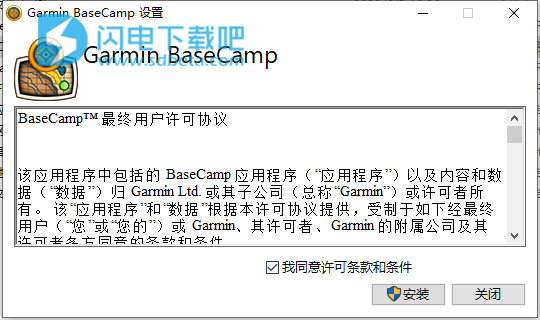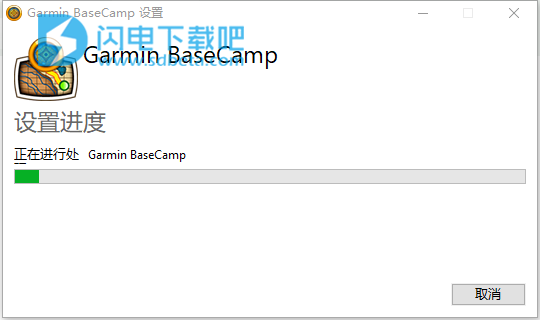Garmin BaseCamp是一款非常好用的路线查看和规划工具!可使用路线、行程、航迹和探险向您展示您的所到之处并帮助您规划想去的地方!您可以使用BaseCamp来查看加载到兼容GPS设备或SD卡上的地图 (在已连接的设备上查看地图)。并通过定制显示首选项和其他地图特征 (显示选项),您可以更改地图上显示的细节量。 它能够与Garmin地图配合使用,从而大大提高Garmin GPS设备的使用率。让您随时保持正确的路线和行程,它不仅可以规划行驶路线,还可以支持远足、登山、越野自行车和其他活动。可快速导入和查看2-D或3-D地图,能够直接在计算机上创建,编辑和组织路线,航点等。可查看BirdsEye卫星图像,BirdsEye TOPO栅格或BirdsEye选择栅格地图,然后将数据传输到您的设备(需要订阅)。快速创建并共享带有地理标签的照片以及查看路线,路线和冒险的回放!功能全面而强大!

安装说明
1、双击BaseCamp_472.exe运行安装程序,勾选我同意许可条款和条件
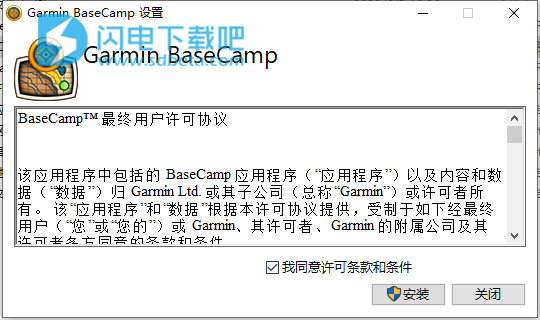
2、安装中,稍等一忽儿
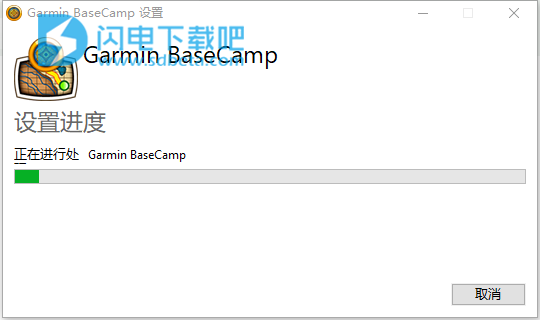
3、安装完成,退出向导

使用帮助
一、路线创建
注: 您选择的地图产品会影响创建路线的方式。 例如,当创建驾驶路线时,您应该选择包含更详细的道路和位置信息的地图 (选择地图)
您选择的活动模式会影响创建路线的方式。 您选择的活动模式应该适用于您选择的地图产品类型 (选择活动配置文件)。
1、创建简单路线
您可以在两个点之间创建简单路线。
为保存的路线选择位置 (为已保存数据文件选择位置)。
选择 文件 > 新 > 路线
如有必要,请选择地图产品。
如有必要,请更改活动模式。
拖动项目至 将起点拖至此处框中。
拖动项目至 将目的地拖至此处框中。
路线在地图上显示为彩色线条。
2、使用航点创建路线
您可以使用保存的航点创建路线。
如有必要,请选择一个地图产品。
如有必要,请更改活动模式。
选择要在路线中使用的多个航点 (选择多个项目)。
选择 文件 > 新 > 使用所选航点创建路线。
路线在地图上显示为彩色线条。
3、在地图上创建路线
您可以通过选择地图上的点或在地图上画出路线来创建路线。
如有必要,请选择一个地图产品。
如有必要,请更改活动模式。
为保存的路线选择位置 (为已保存数据文件选择位置)。
选择 文件 > 新 > 路线
如有必要,请关闭 新建路线窗口。
为路线选择起始点。
选择要添加至路线的点。
右键单击保存路线。
提示: 添加点完成后,您也可以按键盘上的 Esc 保存路线。
路线在地图上显示为彩色线条。
4、据航迹创建路线
您可以在航迹的基础上创建路线。 如果您需要将路线选项应用到航迹或者在不支持航迹的设备上使用,该操作非常有用。
如有必要,请选择一个地图产品。
如有必要,请更改活动模式。
选择航迹。
选择 文件 > 新 > 所选航迹的直线路线。
输入要添加至路线的最大点数(可选)。
选择 确定。
二、行程规划
BaseCamp™ 应用程序可用于计划整个行程。 您可以将行程上传到 GPS 设备以用于导航。
1、创建新行程
您必须先解锁包含地址信息的地图 (解锁地图),然后才能使用地址信息创建行程。
您可以根据出发地、目的地和您计划的每天行驶时间来自动计算行程。
选择 行程规划员 > 新行程。
如有必要,请选择地图产品。
选择 新。
选择一个选项:
选择行程的天数。
如果知道行程日期,请选中复选框,然后选择行程的出发和返程日期。
选择每天最多行程小时数。
如果是往返行程,请选择对应复选框。
选择 继续。
选择旅行方法。
输入出发地和目的地。
注: 您可以查找地点(例如您创建的航点)和城市。 搜索选项因您解锁的地图而异。
如果您的旅行方法是 航空,请选择一个选项:
选择 搜索航班,然后输入出发航班、返回航班和中转航班的航空公司名称和航班号。
选择 搜索机场,然后输入机场名称。
选择 开始行程。
2、行程和旅游中心
创建行程后,您的行程详细信息会显示在 BaseCamp™ 窗口的左侧。 行程由多个旅游中心构成。 每个旅游中心都始于出发点,结束于到达点。 应用程序将根据您创建行程时提供的信息自动创建旅游中心。 如果您打算在行程期间游览其他位置,您也可以添加其他旅游中心。
行程的每个旅游中心都包含旅游中心的出发点与到达点之间的旅行详细信息,包括旅行天数以及出发和到达时间。 您可以在每个旅游中心中搜索兴趣点,并在路线中添加站点。
注: 旅游中心中显示的出发和到达时间反映的是该位置基于当地时区的实际时间。
3、更改行程视图
您可以将行程视图更改为显示或隐藏行程中旅游中心的详细信息。
您可以更改行程的显示方式,通过折叠旅游中心实现更平面的视图。
查看行程时,选择一个选项:
要隐藏旅游中心详细信息,请选择 行程视图 > 平面视图。
要显示旅游中心详细信息,请选择 行程视图 > 旅游中心视图。
4、编辑行程
您必须先至少将一次行程保存到计算机或设备,然后才能编辑行程。
您可以通过以下方式编辑行程:添加旅游中心、添加和删除天数、更改到达和出发时间以及添加沿途要游览的兴趣点。 对行程所做的更改会自动保存。
选择 行程规划员 > 打开最近的行程。
选择一个行程。
选择 开放。
编辑行程或旅游中心信息 (编辑旅游中心)。
选择 出口。
5、将行程发送到设备
您必须先至少将一次行程保存到计算机,然后才能将行程上传到兼容的 Garmin® 设备。
选择 行程规划员 > 打开最近的行程。
选择一个行程。
选择 开放。
将设备连接至计算机。
选择 设备 > 发送至设备。
选择要发送的行程。
选择目标设备。
选择 确定。